Adakah anda pengguna Linux yang menghargai privasi anda? Tidak suka idea bahawa gambar dan fail video yang anda letakkan pada komputer anda mempunyai maklumat sensitif? Jika ya, anda akan menyukai Metadata Cleaner. Apa itu? Ia adalah aplikasi yang membolehkan anda menyingkirkan semua metadata dalam fail yang boleh berkongsi maklumat peribadi. Begini cara menggunakannya.
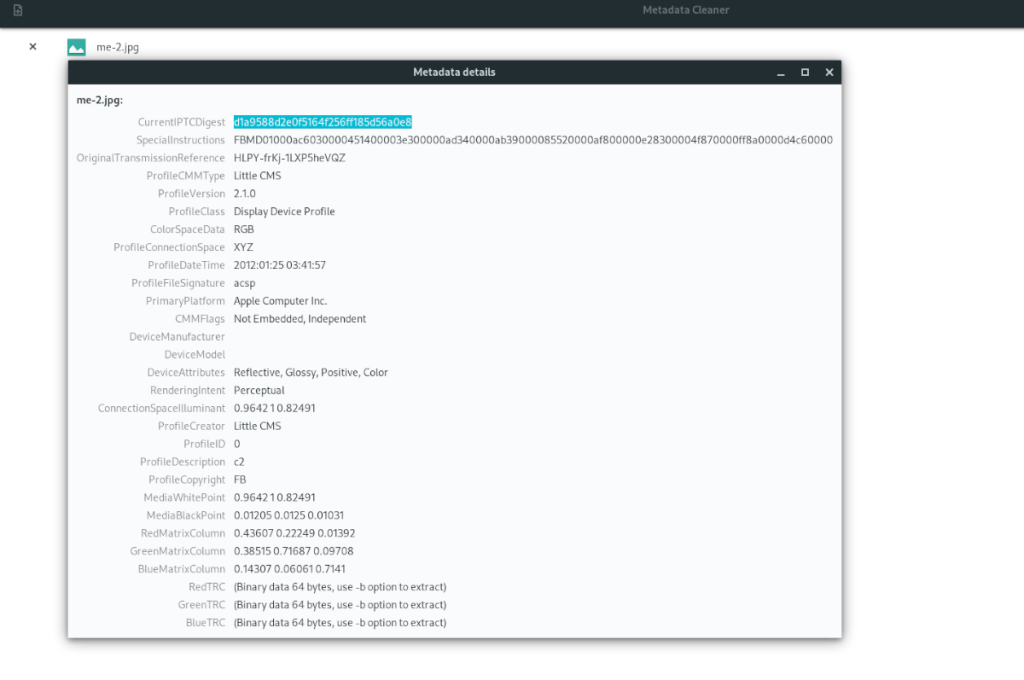
Memasang Metadata Cleaner pada Linux
Sebelum kita boleh membincangkan cara menggunakan Metadata Cleaner pada Linux untuk membersihkan fail anda, kita perlu menyemak cara memasangnya pada sistem anda. Terdapat beberapa cara untuk memasang program ini pada Linux. Flatpak, Arch Linux AUR, dan kod sumber. Walau bagaimanapun, kami amat mengesyorkan memasangnya melalui Flatpak.
Untuk memulakan pemasangan Metadata Cleaner pada PC Linux anda, buka tetingkap terminal dengan menekan Ctrl + Alt + T pada papan kekunci. Sebagai alternatif, anda boleh membuka tetingkap terminal upa dengan mencari "Terminal" dalam menu aplikasi.
Setelah tetingkap terminal dibuka dan sedia untuk digunakan, ikut arahan pemasangan di bawah yang sepadan dengan sistem pengendalian Linux yang sedang anda gunakan.
Arahan pemasangan Flatpak
Menyediakan Metadata Cleaner melalui Flatpak ialah cara yang betul untuk dilakukan. Sebagai permulaan, pembangun menyukai Flatpak sebagai kaedah pengedaran di Linux. Tidak sukar untuk mengetahui sebabnya, kerana Flatpak membolehkan Metadata Cleaner berfungsi pada mana-mana OS Linux yang menyokong Flatpak tanpa kerja tambahan.
Untuk mula memasang Metadata Cleaner melalui Flatpak, pasang pakej "flatpak" pada komputer anda menggunakan pengurus pakej anda. Anda memerlukan pakej ini untuk menyediakan masa jalan Flatpak, yang membolehkan anda memasang perisian. Sebagai alternatif, ikuti bersama panduan mendalam kami tentang subjek .
Selepas memasang masa jalan Flatpak pada komputer anda, anda perlu menggunakan arahan tambah jauh flatpak untuk menyediakan gedung aplikasi Flathub. Kedai ini membolehkan anda memasang apl seperti Metadata Cleaner dan mengakses kemas kini serta program lain.
flatpak remote-add --if-not-exists flathub https://flathub.org/repo/flathub.flatpakrepo
Dengan gedung aplikasi Flathub dikonfigurasikan dan sedia untuk digunakan, anda boleh memasang aplikasi Metadata Cleaner pada komputer anda menggunakan arahan pemasangan flatpak berikut .
flatpak pasang flathub fr.romainvigier.MetadataCleaner
Arahan pemasangan Arch Linux
Aplikasi Metadata Cleaner tersedia untuk pemasangan pada Arch Linux AUR . Untuk membolehkannya berfungsi pada sistem anda, mula menggunakan arahan pacman untuk memasang kedua-dua pakej "git" dan "base-devel" pada komputer anda.
sudo pacman -S base-devel git
Dengan kedua-dua pakej dipasang, masukkan arahan di bawah untuk menyediakan pembantu Trizen AUR ke Arch. Program ini mengautomasikan pemasangan apl AUR dan menjadikan perkara lebih mudah.
git clone https://aur.archlinux.org/trizen.git cd trizen makepkg -sri
Akhir sekali, pasang apl Metadata Cleaner pada PC Linux anda dengan arahan trizen -S berikut .
trizen -S metadata-cleaner
Kod sumber
Kod sumber untuk Metadata Cleaner tersedia jika anda memerlukannya. Untuk mendapatkannya, klik di sini .
Menggunakan Metadata Cleaner pada Linux
Untuk menggunakan Metadata Cleaner untuk memadamkan metadata daripada imej, fail video atau dokumen lain anda dengan metadata (dokumen, PDF, apa sahaja sebenarnya), mulakan dengan membuka aplikasi.
Anda boleh membuka Metadata Cleaner di Linux dengan mencarinya dalam menu aplikasi. Anda juga boleh menjalankan arahan flatpak berikut untuk membukanya.
flatpak run fr.romainvigier.MetadataCleaner
Setelah apl berjalan, ikut arahan langkah demi langkah di bawah.
Langkah 1: Dalam apl Metadata Cleaner, cari butang "semak imbas" di penjuru kiri sebelah atas apl dan klik padanya. Dengan mengklik pada butang ini, tetingkap pelayar fail akan muncul pada skrin.
Menggunakan tetingkap penyemak imbas fail, cari mana-mana imej, fail video, dokumen, dll., yang anda perlukan untuk mengosongkan metadata. Perlu diingat, anda boleh menambah seberapa banyak fail yang anda mahu dan anda tidak terhad kepada satu demi satu.
Langkah 2: Selepas menambah semua fail yang ingin anda bersihkan pada apl Metadata Cleaner, anda akan melihat senarai fail, diikuti dengan ikon cap jari. Klik pada ikon cap jari dan lihat metadata anda untuk mengesahkan anda mahu memadamkannya.
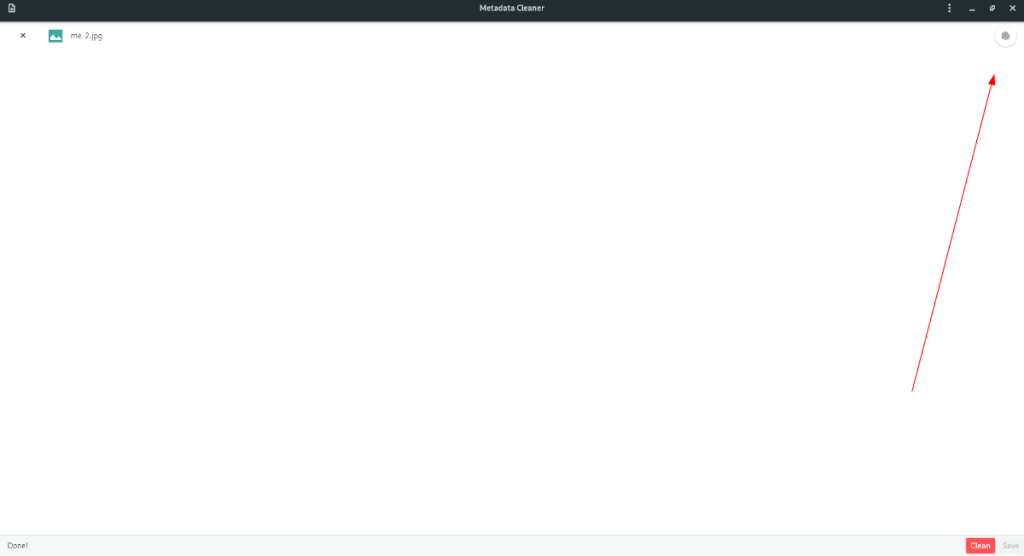
Langkah 3: Setelah anda selesai melihat metadata sedia ada pada fail, cari butang "Bersih" untuk memadamkan metadata daripada fail. Proses pembersihan sepatutnya agak cepat. Apabila ia selesai, ia akan menunjukkan "Selesai!" mesej pada skrin.
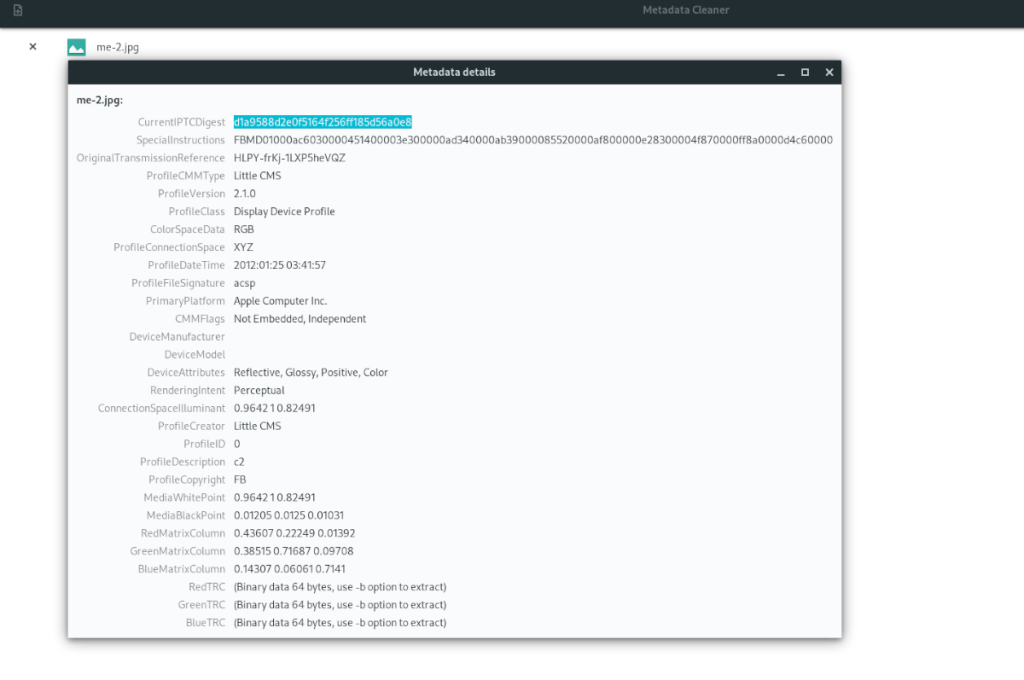
Langkah 4: Selepas melihat "Selesai!" mesej pada skrin dalam Metadata Cleaner, cari butang "Simpan" dan klik padanya untuk menyimpan perubahan pada fail anda. Apabila perubahan disimpan, anda akan berjaya membersihkan metadata!

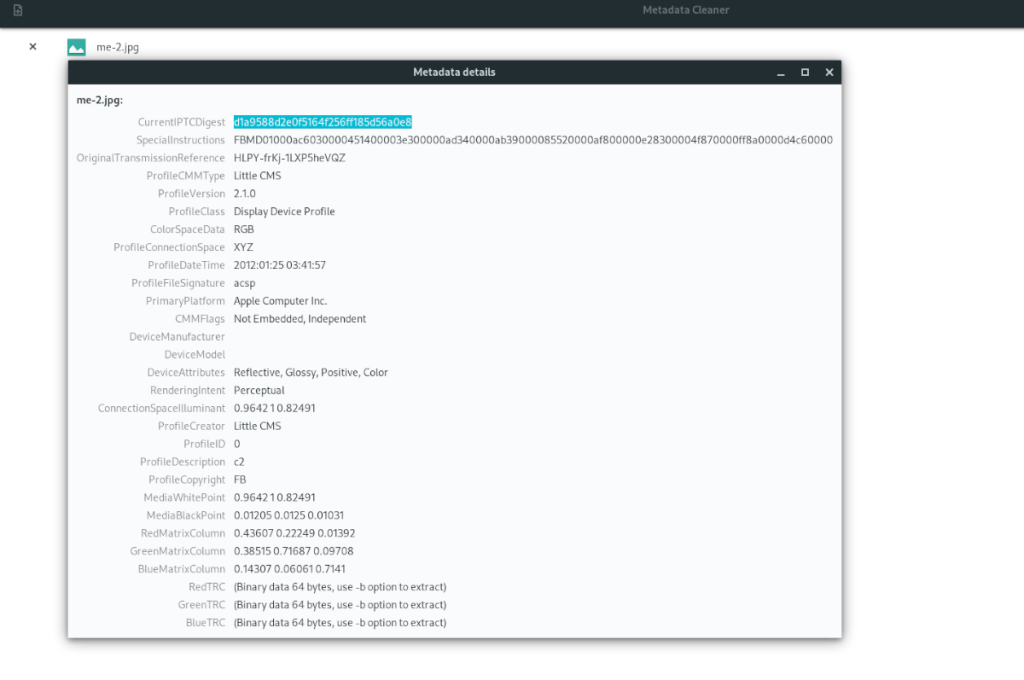
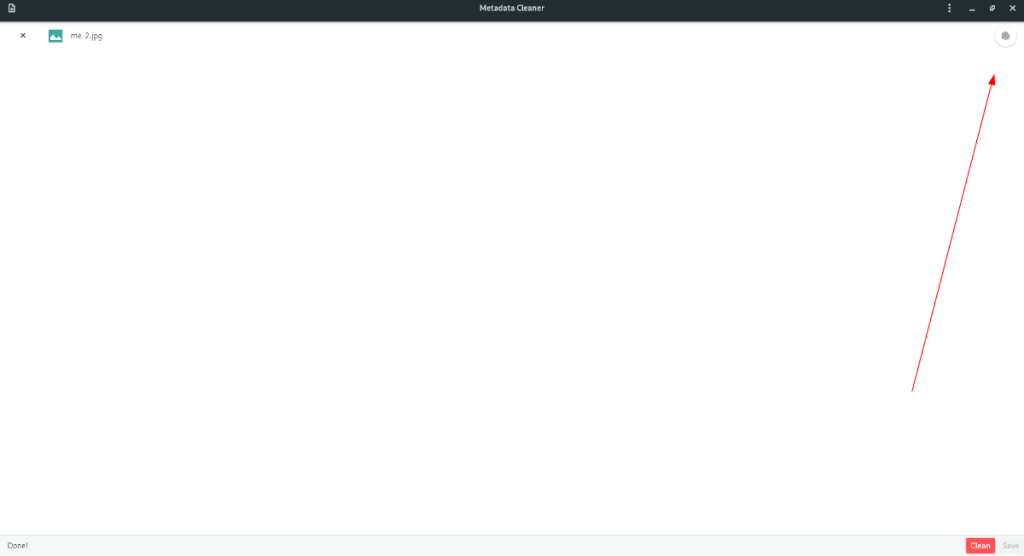



![Muat turun FlightGear Flight Simulator Secara Percuma [Selamat mencuba] Muat turun FlightGear Flight Simulator Secara Percuma [Selamat mencuba]](https://tips.webtech360.com/resources8/r252/image-7634-0829093738400.jpg)




